没有合适的资源?快使用搜索试试~ 我知道了~
温馨提示
前言 日常开发中,我们经常需要在服务器上进行各种文本,日志的查看操作,本文主要对常用的文本,日志查看技巧进行了一番总结和归纳,方便大家收藏起来后续查看使用: tail命令查看日志信息 实时监控日志: tail -f filename 实时监控10行日志信息: tail -10f filename 查看日志尾部的最后100行日志信息: tail -n 100 filename 查看日志100行之后的日志信息: tail -n +100 filename head命令查看文本信息 查看文本开始的头100行信息: head -n 100 filename 查看文本最后100行信息以上的内容
资源推荐
资源详情
资源评论
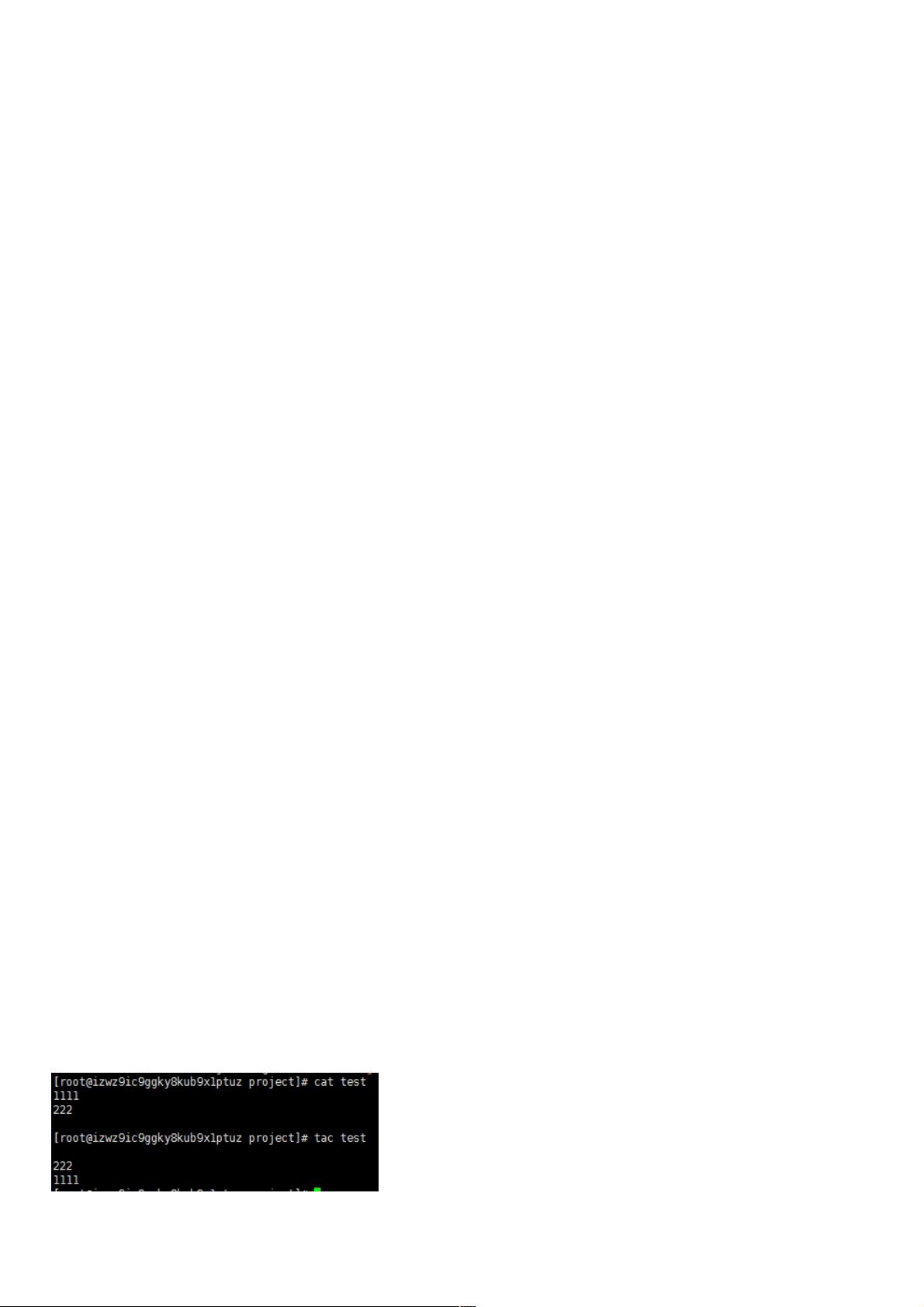
Linux中查看文本的小技巧(超实用!)中查看文本的小技巧(超实用!)
前言前言
日常开发中,我们经常需要在服务器上进行各种文本,日志的查看操作,本文主要对常用的文本,日志查看技巧进行了一番总
结和归纳,方便大家收藏起来后续查看使用:
tail命令查看日志信息命令查看日志信息
实时监控日志:
tail -f filename
实时监控10行日志信息:
tail -10f filename
查看日志尾部的最后100行日志信息:
tail -n 100 filename
查看日志100行之后的日志信息:
tail -n +100 filename
head命令查看文本信息命令查看文本信息
查看文本开始的头100行信息:
head -n 100 filename
查看文本最后100行信息以上的内容
head -n -100 filename
cat命令查看文本信息命令查看文本信息
查看全部文本内容
cat filename
查看文本的中间某些行范围之间的内容,例如说查看文本文件100-120行之间的内容:
cat -n filename |tail -n +100|head -n 20
不过使用个人不是太喜欢使用这种命令来进行文本的定位查看,因为查看起来过于麻烦,文章下边会有更加简便的命令操作。
tac查看文本信息查看文本信息
和cat命令有点相反,cat命令更多的是从头部往尾部的顺序展现文本内容,而tac命令正好是从文本的尾部往头部展现日志内容
tac filename
例如说,我们通过cat命令和tac命令同时来查看一段相同的内容:
通过不同命令来展示文本,会发现文本的内容顺序有所相反。
搜索文本内容搜索文本内容
资源评论

weixin_38683195
- 粉丝: 3
- 资源: 881
上传资源 快速赚钱
 我的内容管理
展开
我的内容管理
展开
 我的资源
快来上传第一个资源
我的资源
快来上传第一个资源
 我的收益 登录查看自己的收益
我的收益 登录查看自己的收益 我的积分
登录查看自己的积分
我的积分
登录查看自己的积分
 我的C币
登录后查看C币余额
我的C币
登录后查看C币余额
 我的收藏
我的收藏  我的下载
我的下载  下载帮助
下载帮助

 前往需求广场,查看用户热搜
前往需求广场,查看用户热搜最新资源
资源上传下载、课程学习等过程中有任何疑问或建议,欢迎提出宝贵意见哦~我们会及时处理!
点击此处反馈



安全验证
文档复制为VIP权益,开通VIP直接复制
 信息提交成功
信息提交成功